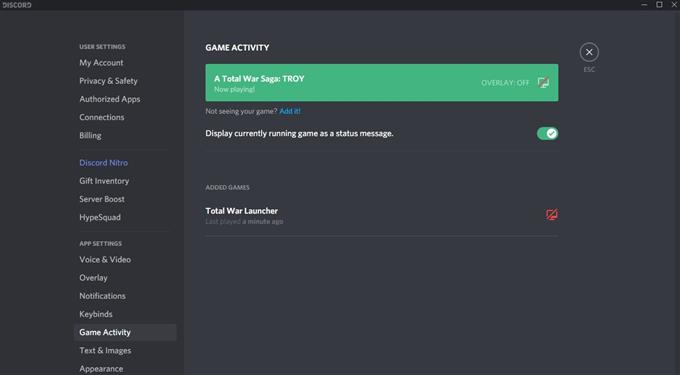Discord é um dos aplicativos de comunicação mais famosos do mundo dos jogos. Se você é relativamente novo no uso deste aplicativo ou ainda não o experimentou, então esta página é para você. Continue lendo para saber mais sobre este aplicativo neste guia sobre como adicionar jogos ao Discord será fornecido abaixo.
O que é Discord?
Discord é um aplicativo VoIP americano no qual você pode se comunicar diretamente por chat de voz, videochamada, mensagens de texto gratuitamente. É uma plataforma conveniente para alguém que deseja iniciar ou ingressar em uma comunidade e interagir com amigos de forma pública ou privada.
Os jogadores são a maioria dos usuários do aplicativo, mas qualquer pessoa pode baixar e usar o Discord para os recursos úteis que ele oferece às pessoas online.
O aplicativo está disponível para download nas versões para celular e desktop. É popular para a maioria dos usuários que jogam jogos, pois também é compatível para ser usado com contas Xbox e Playstation.
Como ingressar no Discord Server?
Depois de instalar o aplicativo, você pode ingressar em qualquer servidor Discord facilmente. Um usuário individual pode ingressar em até 100 servidores no aplicativo. Existem servidores públicos nos quais você pode ingressar automaticamente sem nenhum convite, mas para alguns servidores você precisa ter um link de convite de seus amigos para ingressar. Certifique-se de que tem o link de convite à mão para aderir sem complicações.
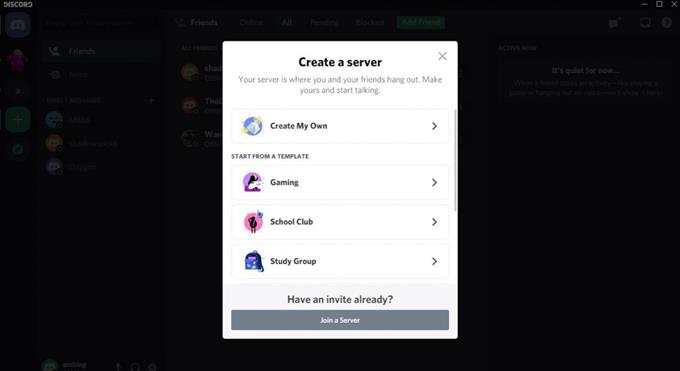
Junte-se a um servidor através do seu desktop:
- Inicie o aplicativo Discord e faça login em sua conta.
- Selecione o ícone de mais (+) encontrado na barra lateral esquerda.
- Selecione Ingressar em um servidor.
- Insira o link de convite e clique em Participar.
Ingressar em um servidor usando um dispositivo inteligente:
- Acesse o aplicativo Discord e faça login em sua conta.
- Selecione as três linhas empilhadas encontradas no canto superior esquerdo da tela.
- Selecione o ícone de mais (+) para adicionar um servidor.
- Escolha Entrar em um servidor.
- Insira o link de convite e selecione Entrar.
Como adicionar jogos ao Discord
Quando o aplicativo é instalado, a lista de jogos armazenados em seu PC ou dispositivo será exibida na biblioteca Discord acessando a guia Início. No entanto, há casos em que você precisa adicionar jogos manualmente ao Discord se isso não refletir imediatamente. Normalmente, isso acontece com jogos antigos que já foram instalados em seu computador antes de instalar o aplicativo Discord. Adicionar um jogo é fácil e veja como fazê-lo:
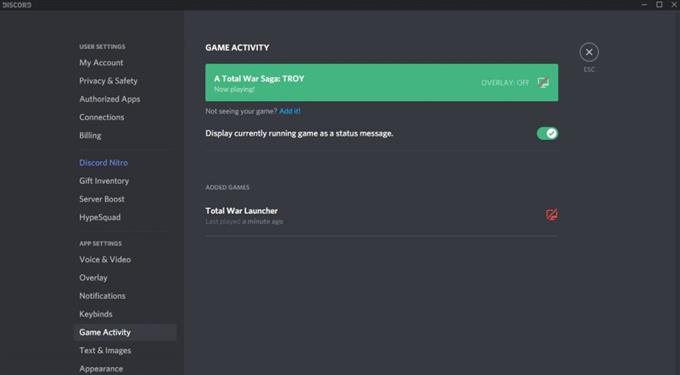
- Abra o aplicativo Discord em seu dispositivo.
- Clique no ícone Configurações do usuário localizado no canto inferior esquerdo da tela.
- Selecione a atividade do jogo.
- Ative o botão de alternar ao lado de “Exibir jogo em execução no momento como uma mensagem de status”. Depois de ligado, a lista de jogos em seu dispositivo será exibida na biblioteca abaixo.
- Selecione Adicionar! para adicionar o jogo que você queria mostrar no aplicativo.
- Procure seu jogo e selecione-o.
- Se o jogo for compatível com o aplicativo, ele será adicionado com sucesso à biblioteca do Discord.
Depois que os jogos forem adicionados à sua biblioteca do Discord, o status ao vivo será exibido no seu perfil sempre que você estiver em um jogo.
Como adicionar jogos não verificados ao Discord
Às vezes, os jogos não aparecem automaticamente na biblioteca do Discord porque o jogo não é compatível. Nesse caso, você pode adicionar os jogos usando o arquivo do jogo. Abaixo estão as etapas para sua referência:
- Acesse o aplicativo Discord.
- Selecione Configurações do usuário.
- Selecione a atividade do jogo.
- Toque em Adicionar! e encontre seu jogo.
- Selecione o jogo e uma vez que o jogo esteja rodando, minimize o jogo.
- Selecione o programa ativo associado ao jogo e você pode escolher qualquer nome para esse programa.
Observe que, para jogos não verificados, o status não será exibido em seu perfil quando você estiver jogando. O Discord ainda continua a melhorar seu sistema e, com sorte, adicionará mais jogos verificados ao seu aplicativo e mais recursos para o benefício dos jogadores.
Outros artigos interessantes:
- Como corrigir o erro do Homem-Aranha Miles Morales CE-34878-0 | NOVO 2020!
- Como consertar o Homem-Aranha Miles Morales Crashing | PS5 | NOVO 2020!
- Como relatar trapaceiros em COD Black Ops Guerra Fria | NOVO 2020!
- Como corrigir erro Nintendo Switch 2811-7503 | NOVO 2020!
Visite nosso canal do Youtube androidhow para mais vídeos e tutoriais de solução de problemas.